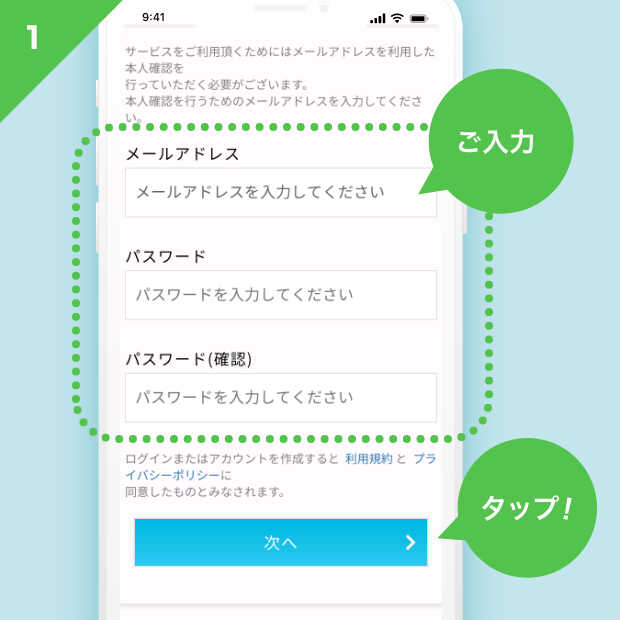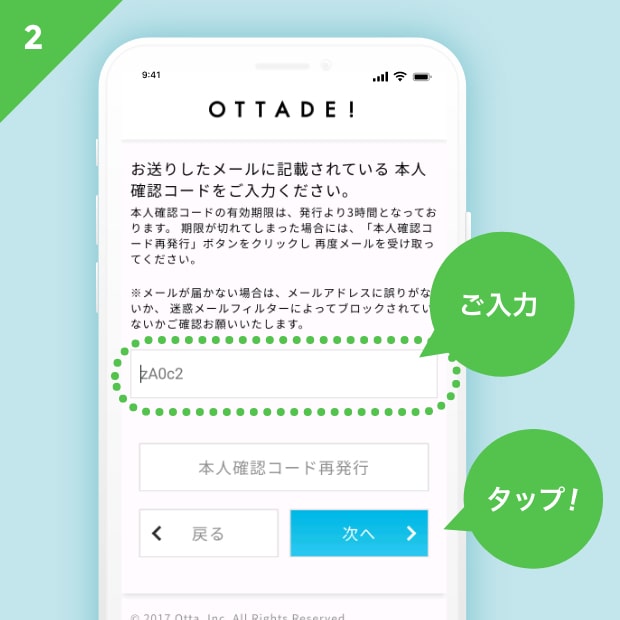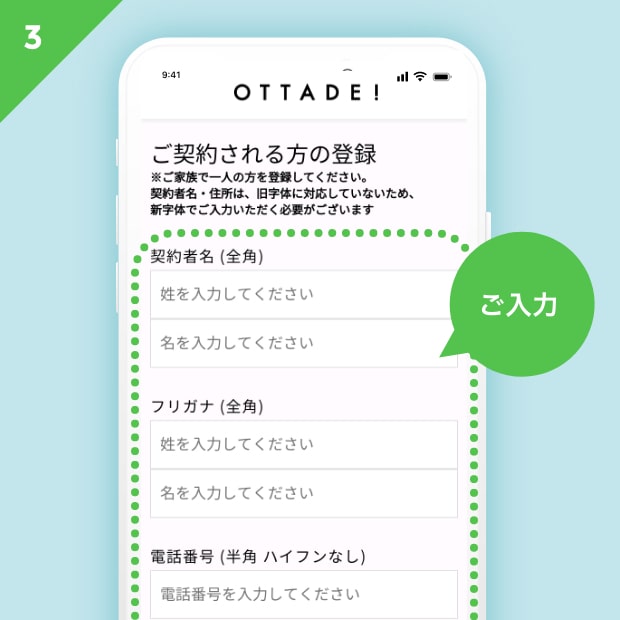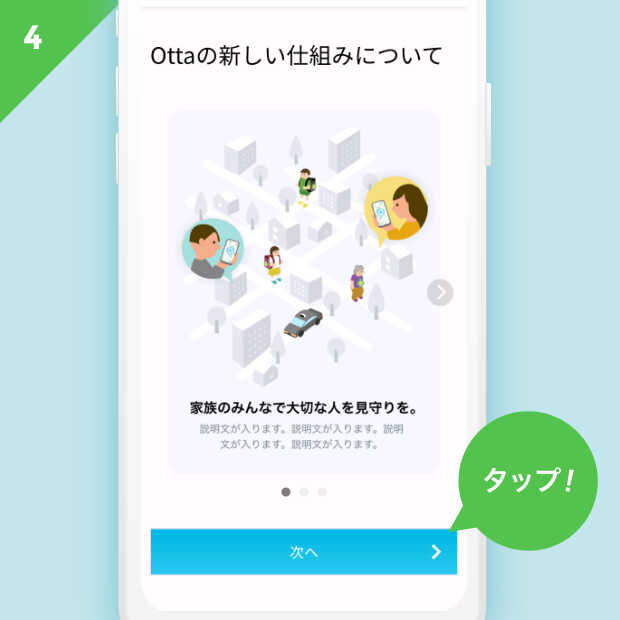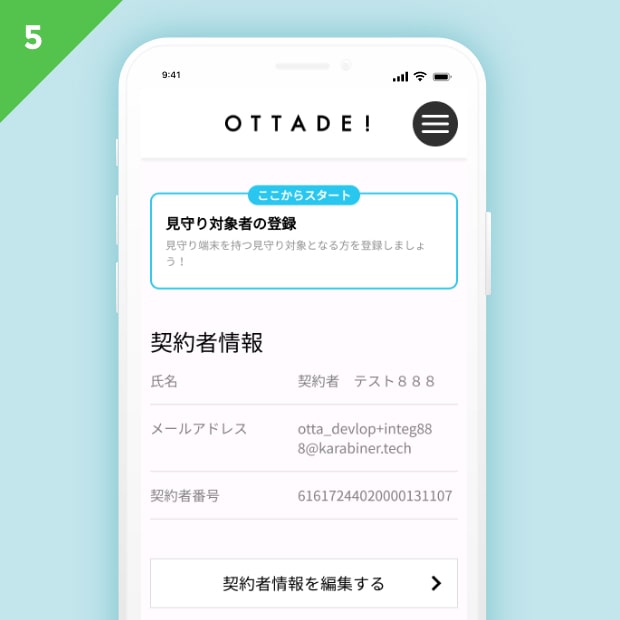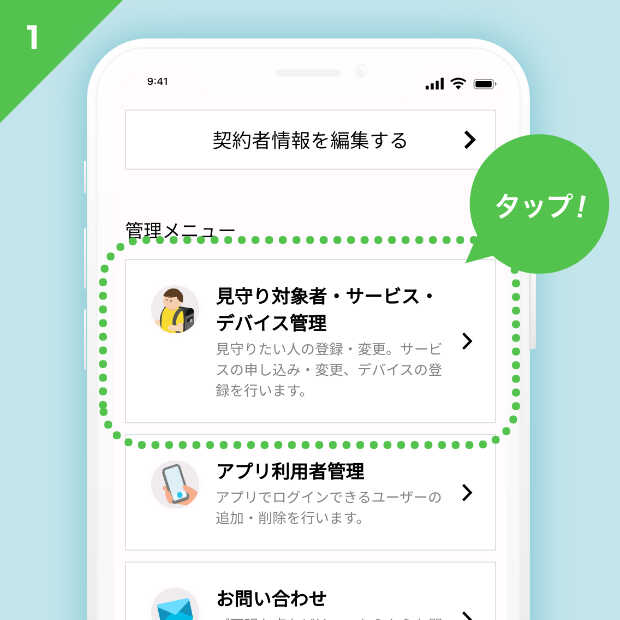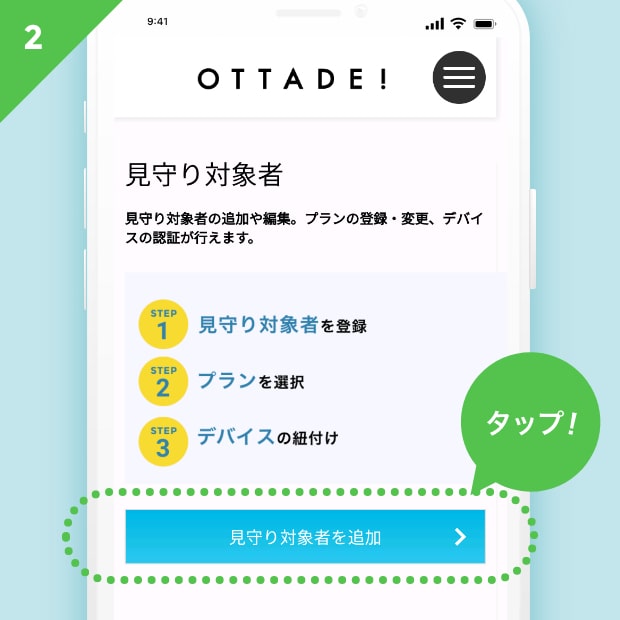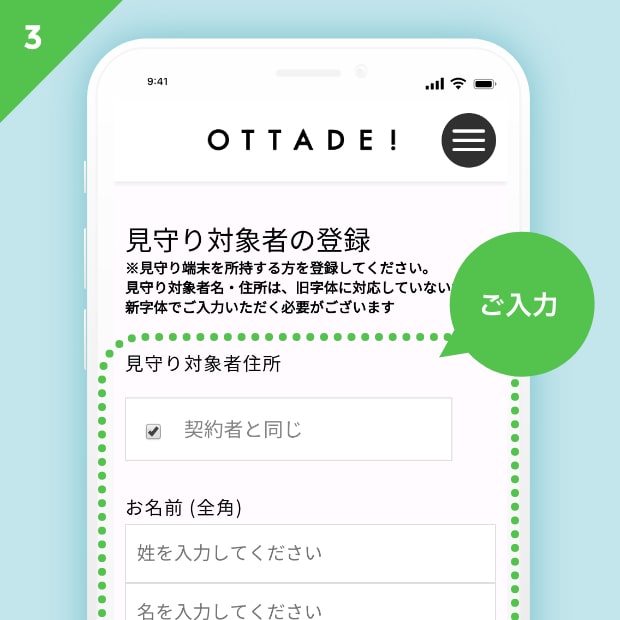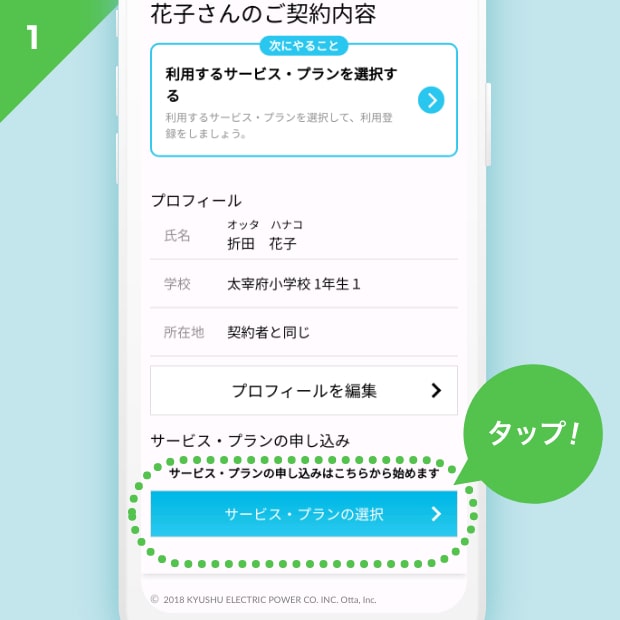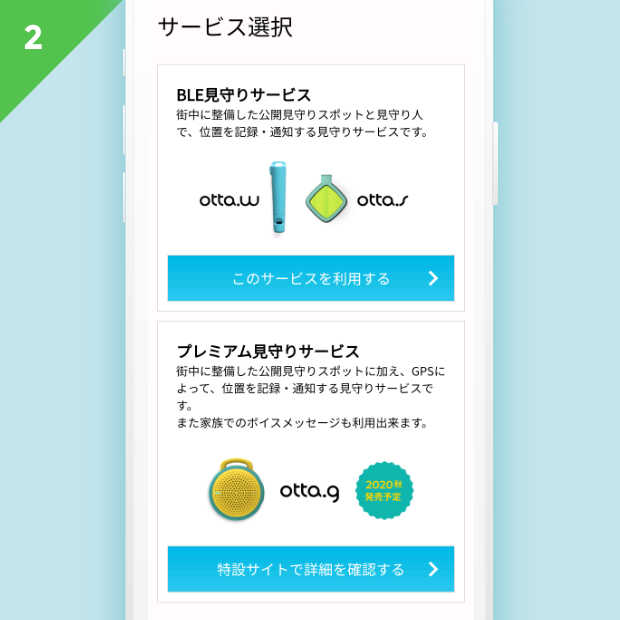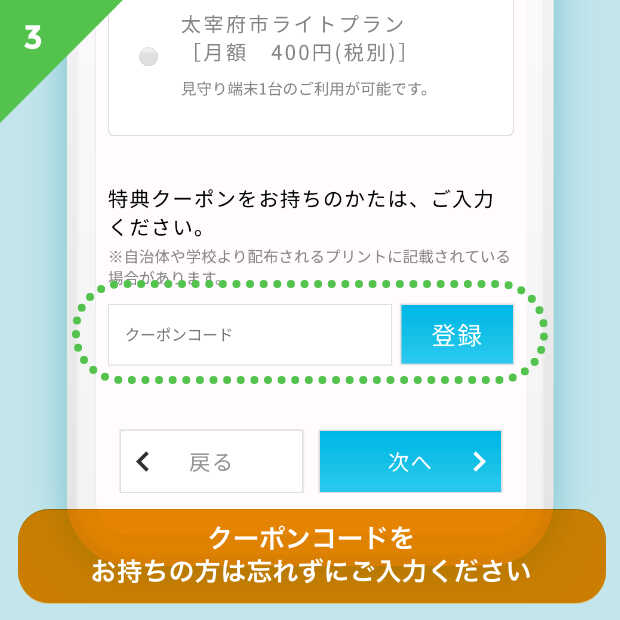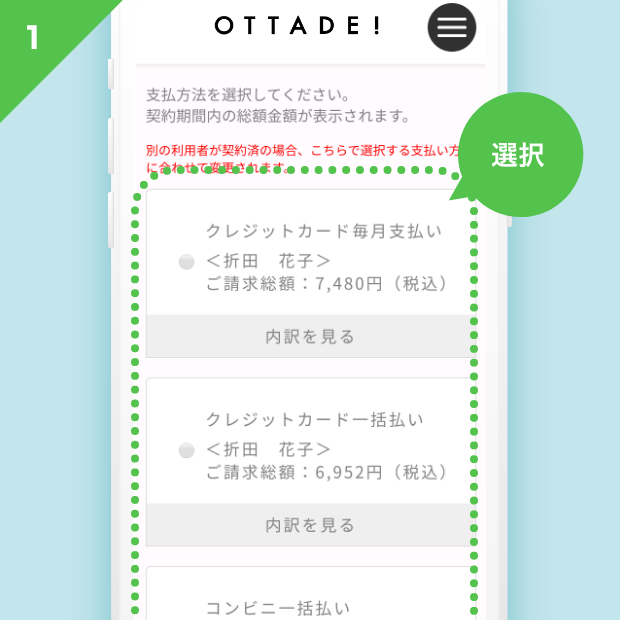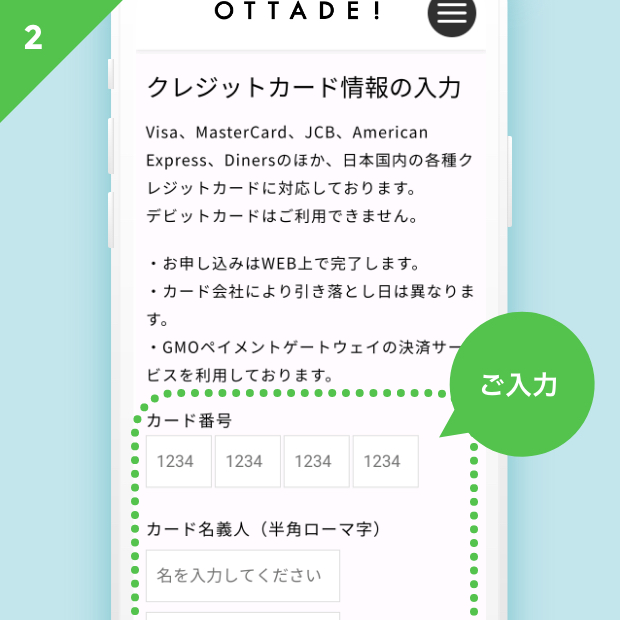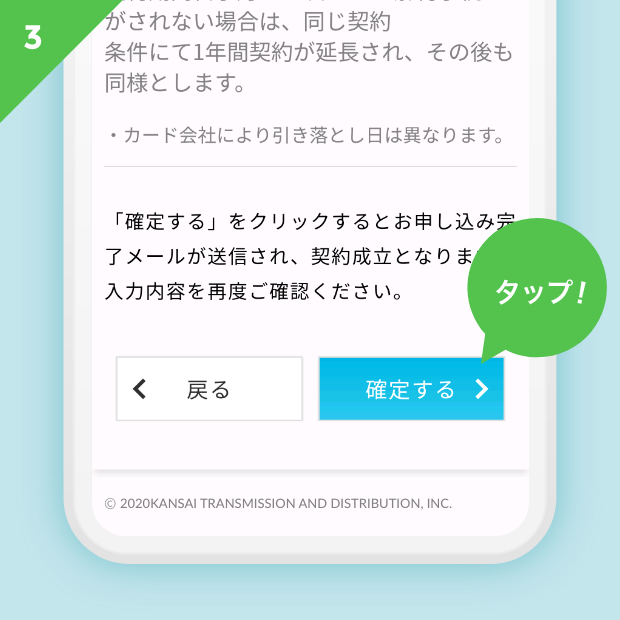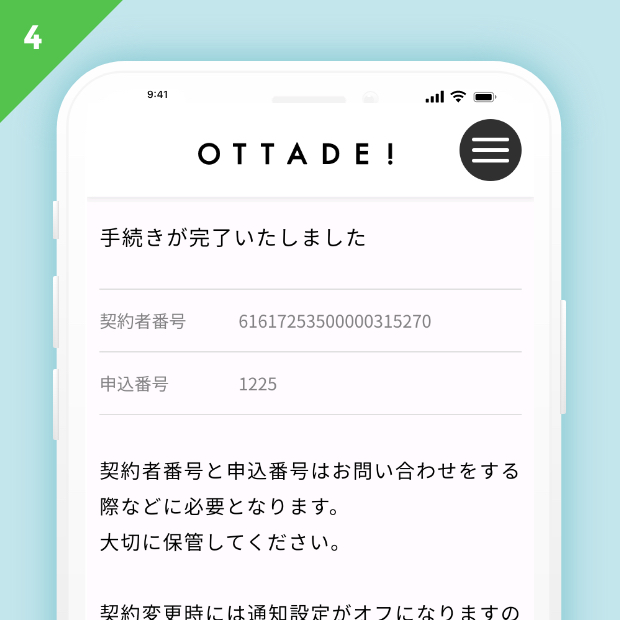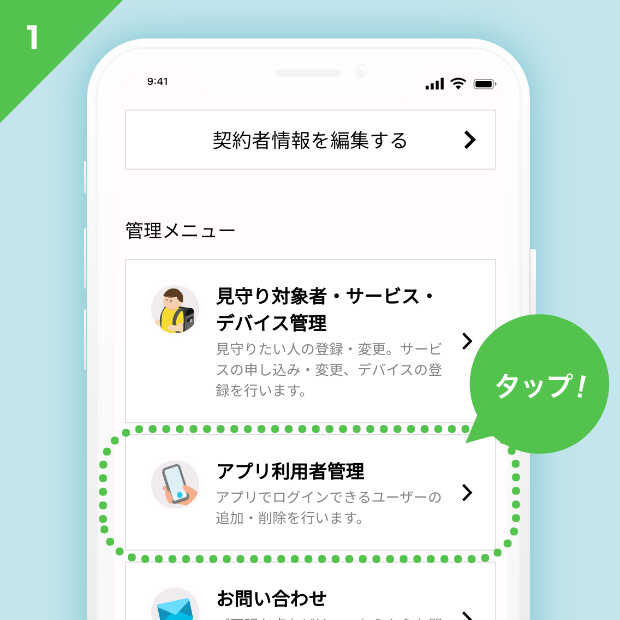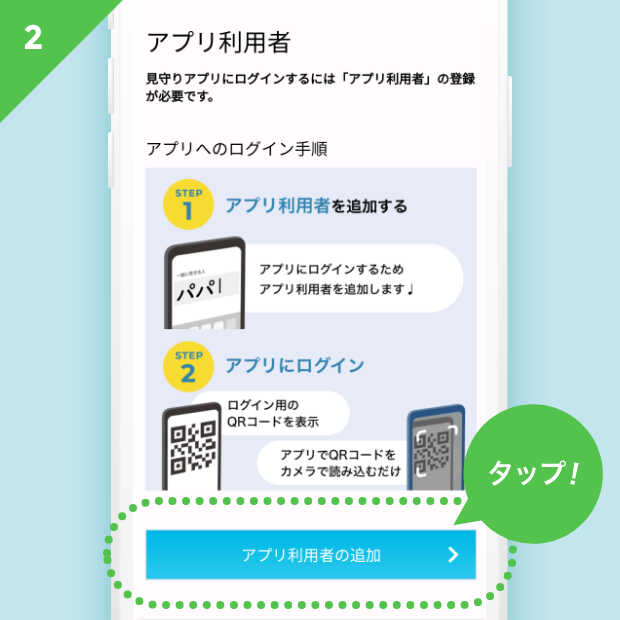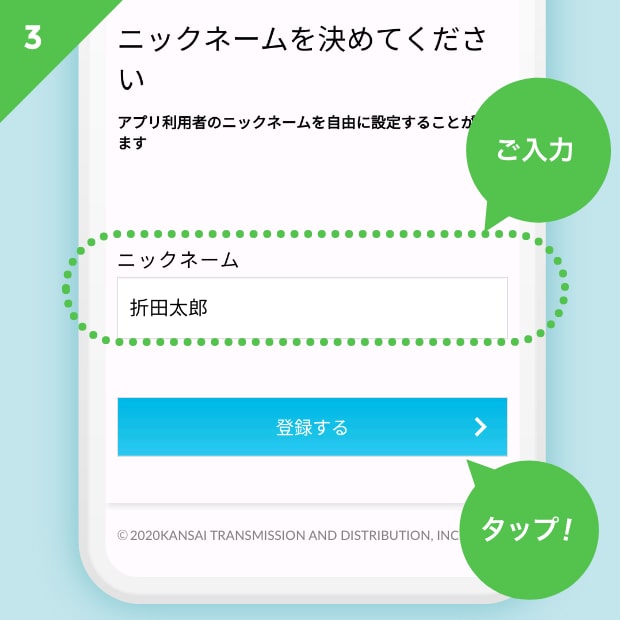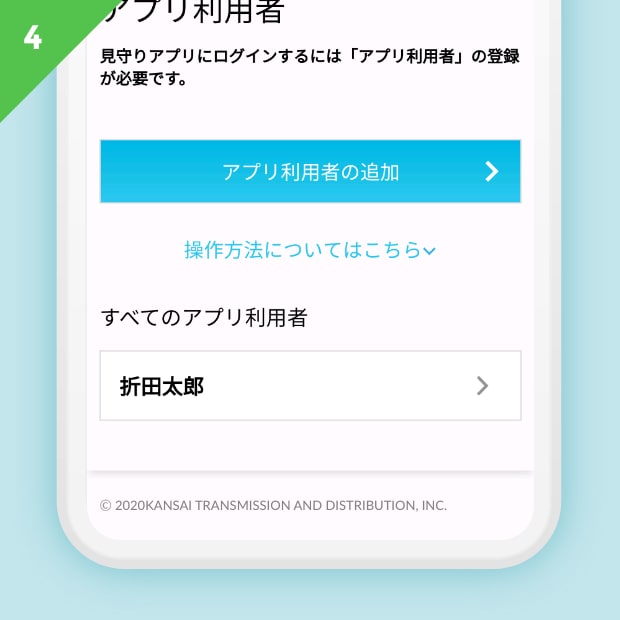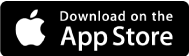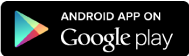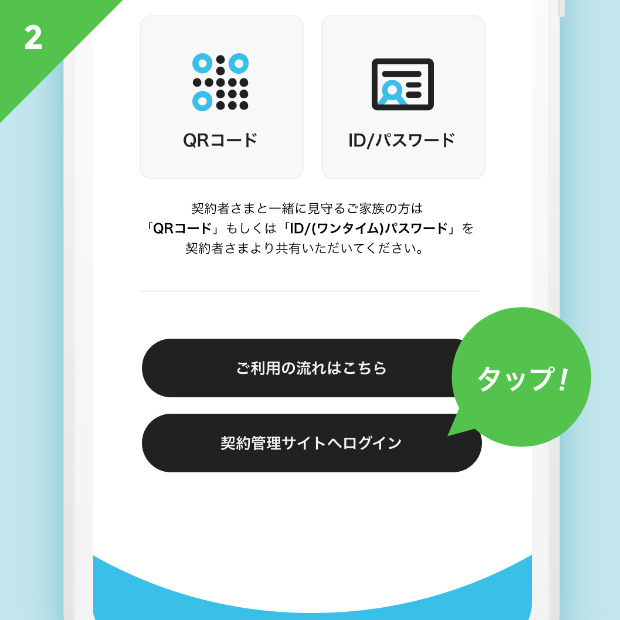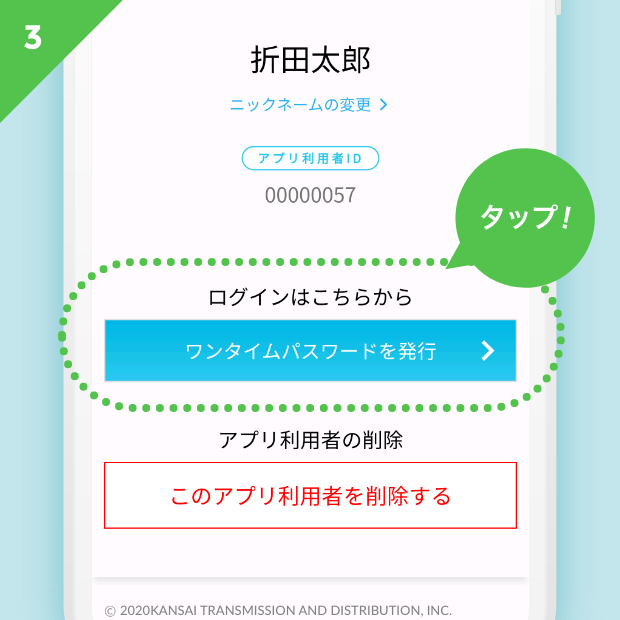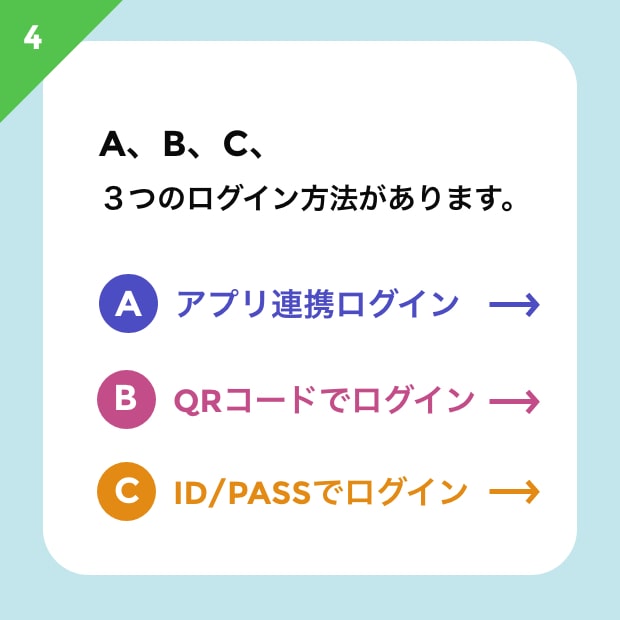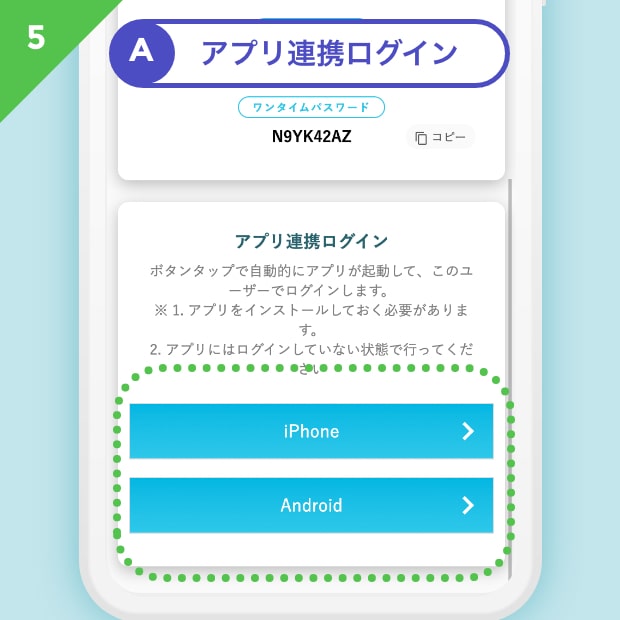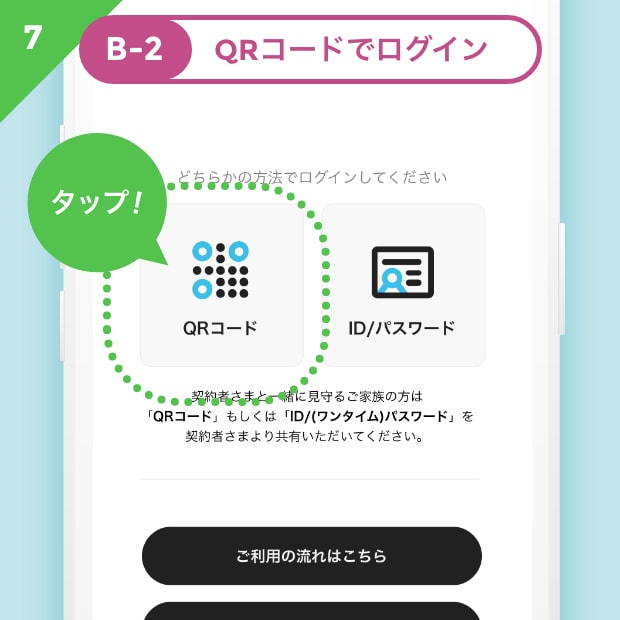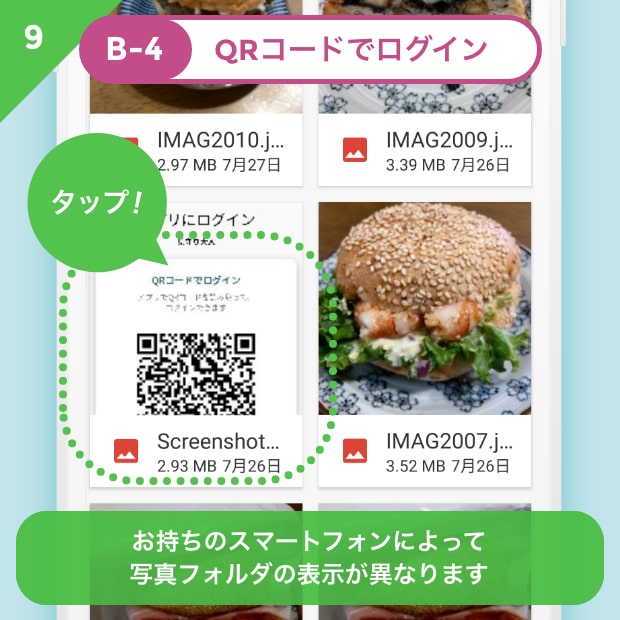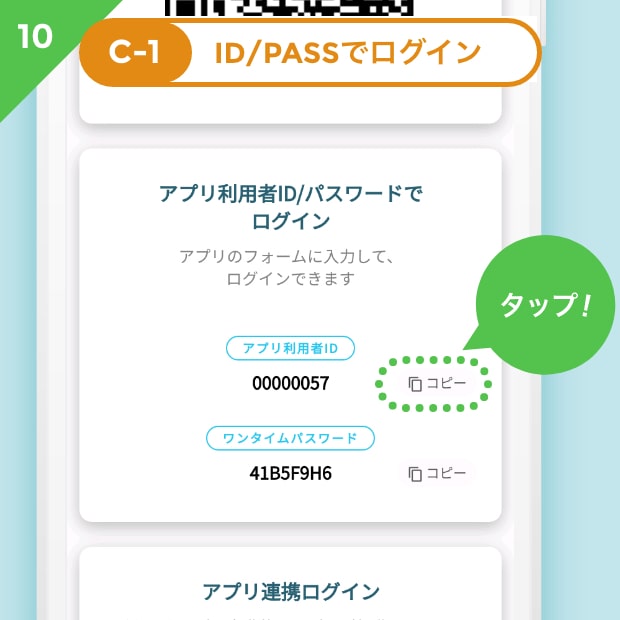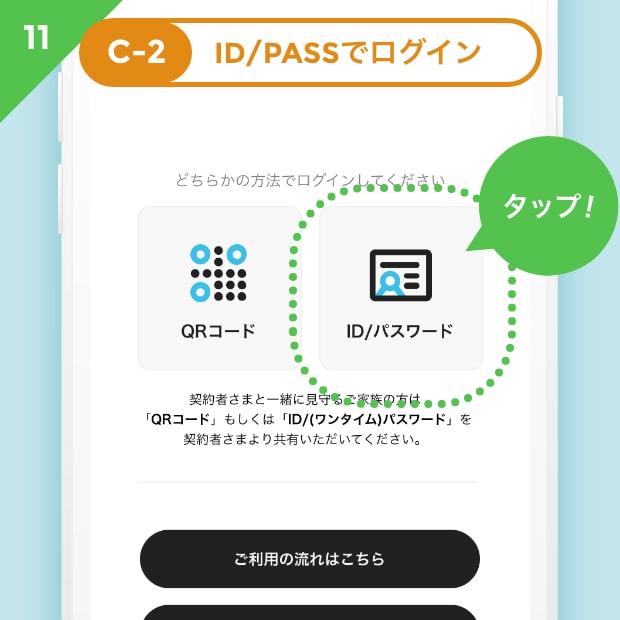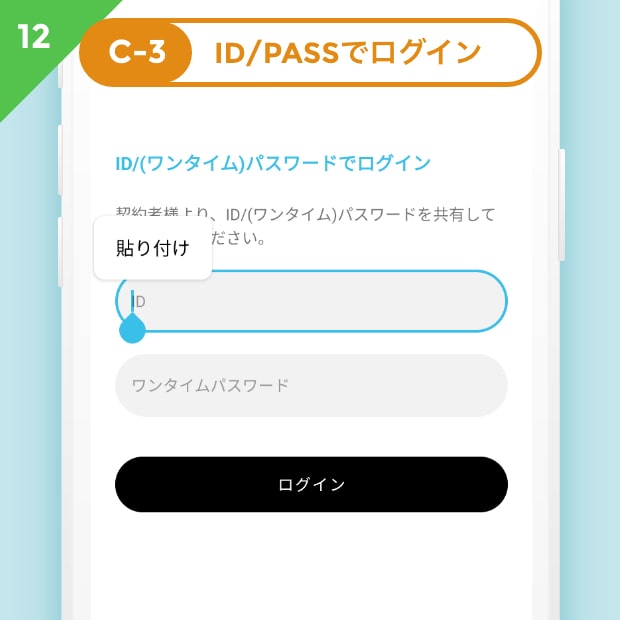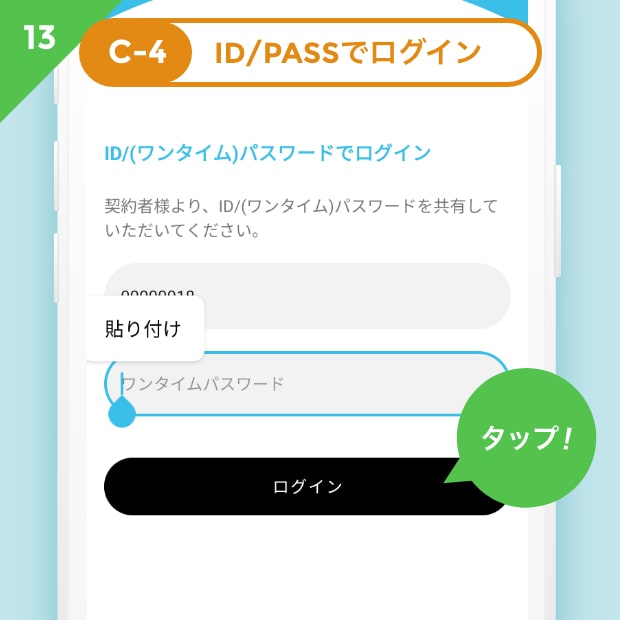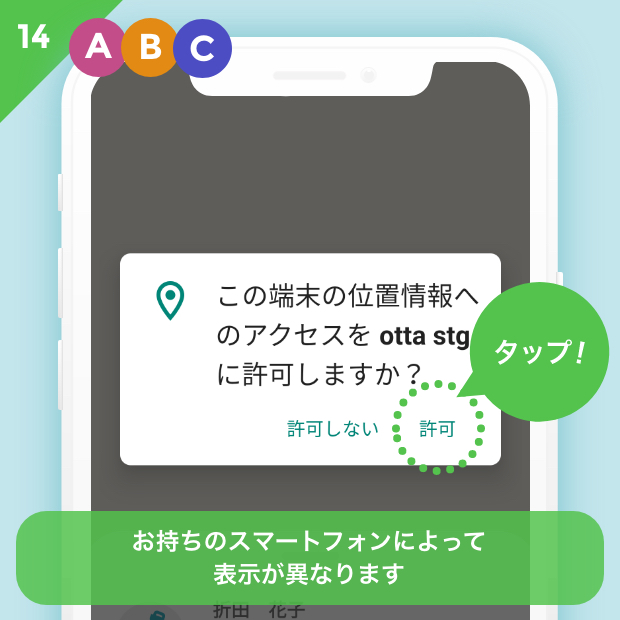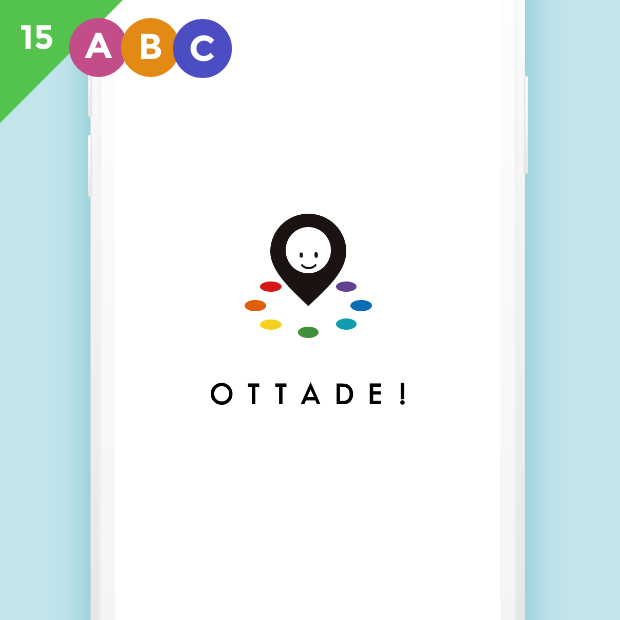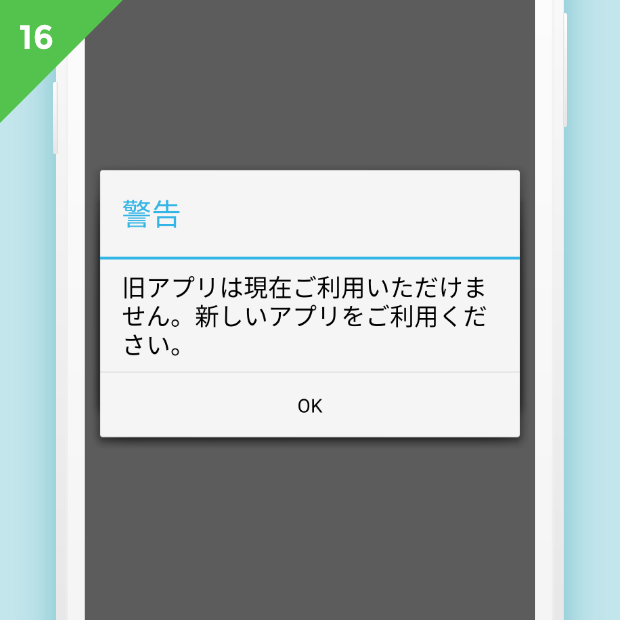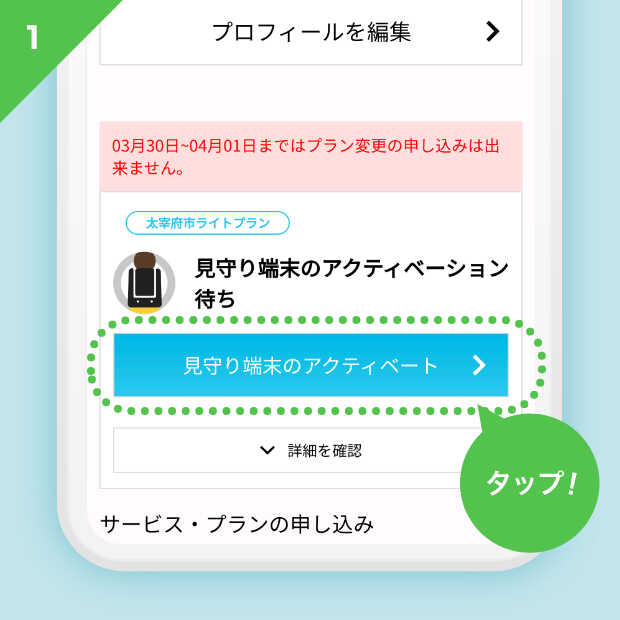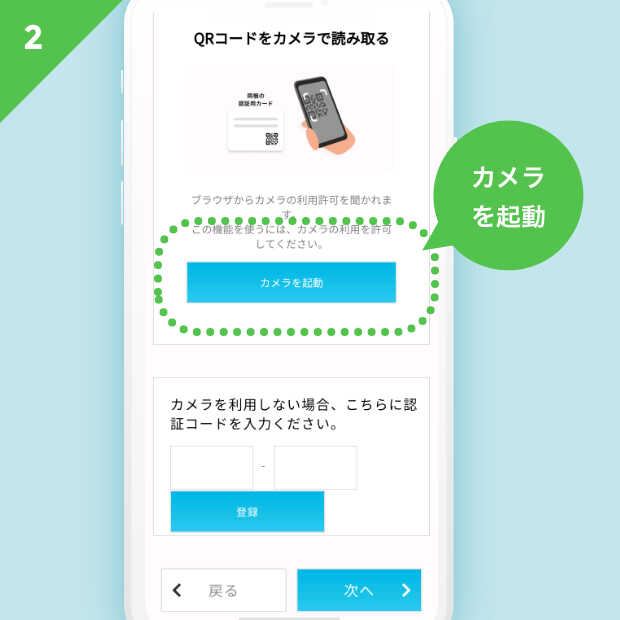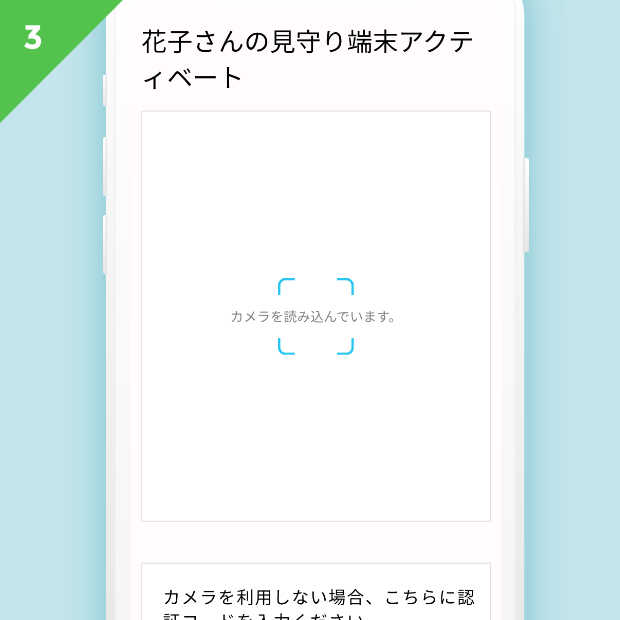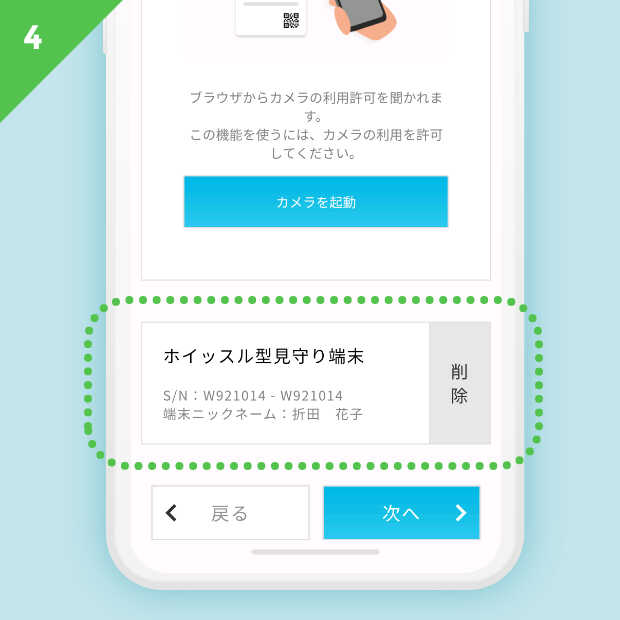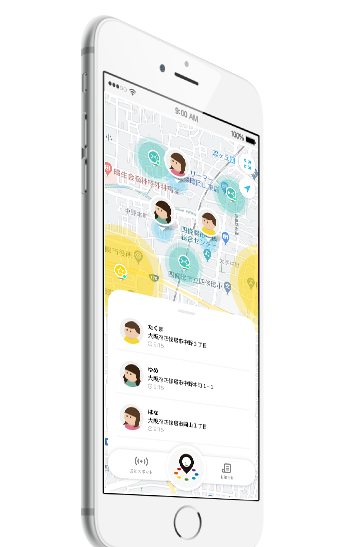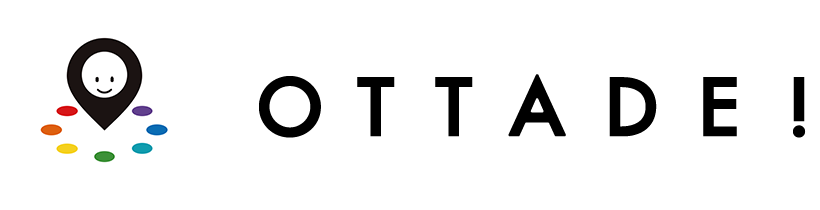アプリを開いて、ログイン画面にある「契約管理サイトへログイン」をタップします。
契約管理サイトにてアプリ利用者を選択し「ワンタイムパスワードを発行」ボタンを押してパスワードを発行します。
3つのログイン方法があります。
A) アプリ連携ログイン
B) QRコードでログイン
C) ID/PASSでログイン
A) アプリ連携ログイン
ボタンタップで自動的にアプリが起動して、ログインができます。
利用しているスマートフォンのOSを選びます。
【注意】
※アプリをインストールしておく必要があります。
※アプリにはログインしていない状態で行ってください。
※スマートフォンから操作を行ってください。
B-1) QRコードでログイン
QRコードが写るようにスクリーンショットを撮ります。
B-2) QRコードでログイン
アプリを起動して「QRコード」を選択します。
B-3) QRコードでログイン
写真フォルダを選択します。
B-4) QRコードでログイン
B-1)で撮ったQRコードが写っている画像を選択します。
C-1) ID/PASSでログイン
「アプリ利用者ID」の右側にある「コピー」をタップします。
C-2) ID/PASSでログイン
アプリを起動して「ID/パスワード」を選択します。
C-3) ID/PASSでログイン
ID入力欄に貼り付けます。IDが貼り付いたらブラウザに切り替え、同じように「ワンタイムパスワード」の右側にある「コピー」をタップします。
C-4) ID/PASSでログイン
アプリに切り替え、パスワード入力欄にパスワードを貼り付けたら「ログイン」をタップします。
位置情報へのアクセスを求められた場合は「許可」してください。
※位置情報については本サービスの提供する目的でのみ利用いたします。
※新アプリインストール後は旧アプリは起動できないようになりますので予めご了承ください。